![]()
Motion Capture-Puffer
Alle Dateien, die über "Motion Capture-Datei laden" importiert werden, werden im Motion Capture-Puffer in ihrer Rohform, also noch ungefiltert, gespeichert. Über diesen Puffer können neue Filteroptionen für den Befehl "Aus Puffer umwandeln" ausprobiert und Keys aus den Motion Capture-Rohdaten mit dem Befehl "Aus Puffer einfügen" aus dem Rollout "Motion Capture" in den Biped eingefügt werden. Der Befehl "Puffer zeigen" stellt die Daten im Puffer durch ein Strichmännchensymbol dar.
Sie können Ihre eigene Bibliothek aus importierten und optimierten Motion Capture-Daten erstellen, indem Sie .bip-Dateien speichern, die auf andere Figuren angewendet oder als Teil eines längeren Skripts im Bewegungsflussmodus eingesetzt werden können. Hierzu benötigen Sie einen Biped, dem noch kein Netz mit Physique zugewiesen wurde. Sie importieren die Daten, bearbeiten sie nach Belieben und speichern sie dann als .bip-Datei. Sie können .BIP-Standarddateien auch durch diesen Filterprozess laufen lassen und dadurch Schleifen erstellen oder Schritte aus einer Freiform-Animation extrahieren.
biped.ini-Parameter
Die Textdatei biped.ini im Verzeichnis \plugcfg enthält Parameter für die Glättung der Motion Capture-Gelenkwinkelwerte für den Massenmittelpunkt des Körpers, die Wirbelsäule und den Kopf während des Imports. Die Datei sieht wie folgt aus:
MocapHeightSmoothing=0 MocapBodyHorzSmoothing=0 MocapBodyRotSmoothing=0 MocapSpineSmoothing=0 MocapHeadSmoothing=0
Je höher die Glättungswerte sind, desto stärker werden die Daten beim Import mithilfe eines Gaußschen Filters gefiltert und geglättet, sodass die Bewegung weniger zackig und damit glatter verläuft. Bei diesen Werten muss es sich um ganze positive Zahlen beliebiger Höhe handeln. In der Praxis werden jedoch in der Regel kleinere Werte als 10 verwendet. In den meisten Fällen ist eine Glättung nicht erforderlich, deshalb werden die Vorgabewerte auf Null eingestellt.
Prozeduren
So importieren Sie eine Motion Capture-Datei mit "An vorhandene anpassen"
-
 Wählen Sie einen Biped aus.
Wählen Sie einen Biped aus. - Klicken Sie in der Bewegungsgruppe
 im Rollout "Motion Capture" auf
im Rollout "Motion Capture" auf 
 (Motion Capture-Datei laden).
(Motion Capture-Datei laden). - Wählen Sie eine Motion Capture-Datei aus.
Das Dialogfeld "Konvertierungsparameter für Motion Capture" wird angezeigt.
- Setzen Sie die "Schrittextraktion" auf "Ein", und klicken Sie auf "OK".
Die Motion Capture-Datei wird geladen.
- Klicken Sie im Rollout "Motion Capture" auf

 (Puffer zeigen). Dadurch werden die Motion Capture-Rohdaten durch ein Strichmännchen symbolisiert. Klicken Sie anschließend auf
(Puffer zeigen). Dadurch werden die Motion Capture-Rohdaten durch ein Strichmännchen symbolisiert. Klicken Sie anschließend auf  "Abspielen".
"Abspielen". Während des Handstands berühren die Hände der roten Strichmännchenfigur, die die Rohdaten der Bewegung darstellt, den Boden. Der Biped, der die gefilterten Daten verwendet, ist höher positioniert und kann den Boden nicht erreichen.
Durch die Dynamik wird der Biped höher berechnet als in den Rohdaten der Bewegung, da die Schritte vor und nach dem Handstand zeitlich sehr weit auseinander liegen. Wenn Sie im Dope-Sheet der Spuransicht eine Freiform-Zeitspanne erstellen und dieselbe Datei mit der Option "An vorhandene anpassen" neu laden, wird die Biped-Position beim Handstand an die Motion Capture-Position angepasst.
- Suchen Sie in der Spuransicht die Schrittspur für das Biped.
- Klicken Sie mit der rechten Maustaste auf den Schrittbereich im Bearbeitungsfenster der Spuransicht, und wählen Sie im Dialogfeld "Schrittmodus" die Option "Freiformbearbeitung (keine Physik)".
- Klicken Sie auf den Handstandbereich zwischen den Schritten. Er wird durchgängig gelb angezeigt.
Die Motion Capture-Daten werden später die Keys in dieser Freiform-Zeitspanne ersetzen.
-
 Laden Sie dieselbe Motion Capture-Datei noch einmal, und aktivieren Sie diesmal im Dialogfeld "Konvertierungsparameter für Motion Capture" die Option "An vorhandene anpassen".
Laden Sie dieselbe Motion Capture-Datei noch einmal, und aktivieren Sie diesmal im Dialogfeld "Konvertierungsparameter für Motion Capture" die Option "An vorhandene anpassen". Der in der Spuransicht erstellte Freiform-Bereich wird durch die Motion Capture-Daten ersetzt. Der Biped stimmt beim Handstand sehr genau mit der roten Strichmännchenfigur überein, wenn die Daten abgespielt werden.
Wählen Sie eine Motion Capture-Datei, in der Schritte und andere Bewegungen enthalten sind. Hierfür bietet sich eine Datei mit einem Handstand an.
Benutzeroberfläche
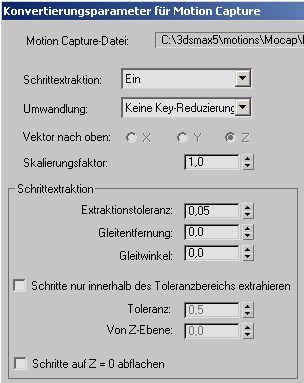
- Motion Capture-Datei
- Hier wird die Datei angezeigt, die importiert werden soll.
- Schrittextraktion
- Motion Capture-Daten können auf drei verschiedene Arten auf den Biped angewendet werden:
- Keine: Freiform Es werden keine Schritte extrahiert.
Bei Daten aus Schwimm- oder Flugbewegungen müssen keine Schritte extrahiert werden. Wenn Sie die Keyframes der Figur auf herkömmliche Weise erstellen möchten, können Sie die Biped-Keyframes mit dieser Option ohne Schritte oder Biped-Dynamik erzeugen, sodass im Wesentlichen eine Freiform-Animation entsteht.
- Ein Schritte werden extrahiert.
Richtung und Stil der Motion Capture-Daten lassen sich einfach bearbeiten.
Hierdurch können Sie die Zehenstruktur des Bipeds nach dem Importieren ändern. Die Schritte verändern die Bewegung der Figur so, dass der korrekte Bodenkontakt der Füße und Zehen stets erhalten bleibt, womit ein häufiges Problem beim Importieren von Motion Capture-Daten gelöst wird.
Fälschliches Gleiten der Füße in den Bewegungsdaten wird behoben.
- An vorhandene anpassen Hiermit werden die Schritte an vorhandene Schritte angepasst.
Diese Option eignet sich für Bewegungsdaten, die sowohl Schritt- als auch Flug-, Schwimm-, Fall- oder Stolperbewegungen enthalten.
Laden Sie zunächst die Bewegungsdaten über "Schrittextraktion durchführen". Erstellen Sie in der Spuransicht für den Teil der Flug-, Schwimm- oder Falldaten eine Freiform-Zeitspanne, und laden Sie anschließend über die Option "An vorhandene anpassen" dieselbe Motion Capture-Datei erneut. In den Freiformbereich werden Daten aus der Motion Capture-Datei ohne den Einfluss der Biped-Dynamik geladen.
- Keine: Freiform Es werden keine Schritte extrahiert.
- Umwandlung
- Hier wählen Sie die Art der Key-Verarbeitung.
- Key-Reduzierung verwenden Die Anzahl der Keys wird zur einfacheren Key-Bearbeitung reduziert.
- Keine Key-Reduzierung Keys werden nicht reduziert. Diese Option eignet sich für Dateien, deren Keys bereits reduziert wurden, oder für den Fall, dass Sie alle Daten aus einer Motion Capture-Datei verarbeiten möchten. Anmerkung: Markierungsdateien, die zum ersten Mal importiert werden, sollten ohne Key-Reduzierung geladen werden, damit die Kalibrierungsoptionen im Rollout "Motion Capture" aktiviert werden.
- Nur Puffer laden Die Daten werden nicht auf den Biped angewendet, sondern nur in den Motion Capture-Puffer geladen. Mit dieser Option können Sie Ihre bearbeitete Version mit dem Original vergleichen oder Stellungen aus dem Motion Capture-Puffer in den Biped in der Szene einfügen. Tipp: Sie können die gefilterten Daten mit Motion Capture-Rohdaten vergleichen, indem Sie im Rollout Motion Capture die Option "Puffer zeigen" wählen, anstatt die Key-Reduktion zu deaktivieren.
- Vektor nach oben
- Stellt die vertikale Achse für die Motion Capture-Daten ein.
- Skalierungsfaktor
- Die gespeicherte Schauspielergröße wird mit diesem Wert multipliziert, und die Größe des Bipeds wird entsprechend angepasst.
Bereich "Schrittextraktion"
Die Optionen in diesem Bereich sind aktiviert, wenn für die Schrittextraktion "Ein" ausgewählt ist.
- Extraktionstoleranz
- Stellt die Empfindlichkeit der Schrittextraktion ein. Character Studio stellt fest, ob ein Schritt vorhanden ist. Hierzu wird überprüft, ob der Fuß über die Entfernung bewegt wurde, die als Wert für die Extraktionstoleranz festgelegt wurde. Je kleiner der Wert ist, desto empfindlicher ist die Einstellung und um so mehr Schritte werden extrahiert. Dieser Wert ist ein Prozentwert der Fußlänge.
Der Vorgabewert ist 0,15. Wenn zu viele Schritte generiert werden, können Sie diesen Wert auf 0,2 oder 0,25 erhöhen.
- Gleitentfernung
- Erstellt einen Gleitschritt, wenn der Grenzwert für die Position erreicht wird. Dieser Wert ist ein Prozentwert der Fußlänge. Standardmäßig muss der Fuß erst eine Strecke entlang gleiten, die seiner eigenen Länge entspricht (Wert = 100), bevor ein Gleitschritt erstellt wird.
Diese Option eignet sich für Capture-Dateien, die Gleitbewegungen enthalten. Sie können einen Gleitschritt manuell erstellen, indem Sie für einen Biped-Fuß "IK-Verschmelzung"
 "0" einstellen, wenn er sich an dem Key befindet, bei dem er den Schritt beginnt ("Berührungs-Key"). Anmerkung: Gleitschritte werden als Schritt mit einer Linie durch die Mitte dargestellt.
"0" einstellen, wenn er sich an dem Key befindet, bei dem er den Schritt beginnt ("Berührungs-Key"). Anmerkung: Gleitschritte werden als Schritt mit einer Linie durch die Mitte dargestellt. - Gleitwinkel
- Erstellt einen Gleitschritt, wenn die Drehtoleranz erreicht wird. Dieser Wert wird in Grad angegeben. Die Standardeinstellung ist ein hoher Wert (360 Grad). Der Fuß muss eine komplette Drehung ausführen, bevor ein Gleitschritt erstellt wird.
Diese Option eignet sich für Motion Capture-Dateien, in denen sich die Füße drehen, zum Beispiel in einer Tanzbewegung.
Anmerkung: Gleitschritte werden als Schritt mit einer Linie durch die Mitte dargestellt. - Schritte nur innerhalb des Toleranzbereichs extrahieren
- Aktiviert die Z-Achsen-Toleranz. Mit diesen Optionen filtern Sie Schritte heraus, die sich nicht innerhalb eines bestimmten Bereichs auf der Grundebene befinden. Sie können diese Funktion einsetzen, wenn Sie Bewegungen filtern, bei denen der Fuß vom Boden gehoben werden kann, ohne seine Position zu verändern, und diese Bewegung nicht als Schritt gedacht ist, zum Beispiel beim Hüpfen oder beim Werfen eines Balls.
- Toleranz Dieser Wert wird als Prozentwert der Beinlänge angegeben.
- Von Z-Ebene Hierdurch legen Sie einen Z-Wert (Boden) fest.
- Schritte auf Z = 0 abflachen
- Verschiebt extrahierte Schritte nach Z=0. Mit dieser Methode flachen Sie geringere Höhendifferenzen der extrahierten Schritte ab.
Bereich "Frames laden"
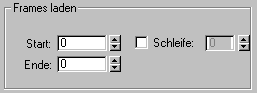
- Anfang
- Frame, an dem der Datei-Import beginnt. Standardmäßig ist dies Frame Nr. 0, also das erste Frame.
- Ende
- Frame, an dem der Datei-Import endet. Standardmäßig ist dies das letzte Frame im Clip.
- Schleife
- Wert für die Erstellung einer Datenschleife.
Dies ist relativ. Nachfolgende Schleifen beginnen dort, wo die vorherige Schleife endet. Die Clips werden nicht verschmolzen und müssen eventuell nachbearbeitet werden, sofern nicht bereits im ursprünglichen Clip Schleifen vorgesehen waren.
Diese Option eignet sich für Clips, in denen Schleifen erstellt werden sollen.
Anmerkung: Oft sind die Ergebnisse besser, wenn dabei die Option "Schrittextraktion" deaktiviert ist.
Bereich "Key-Reduzierungseinstellungen"
Bei der Key-Reduzierung bleibt die ursprüngliche Bewegung intakt, während mehr als 80% der Keys in der Motion Capture-Datei durch intelligentes Filtern herausgenommen werden, sodass die Biped-Animation weitaus leichter bearbeitet werden kann.
Mit "Toleranz" und "Mindest-Key-Abstand" können Sie eine Feinabstimmung der Key-Reduzierung für eine bestimmte Spur (einen Körperteil) vornehmen. Sie legen dabei fest, ob eine Spur in der Spalte "Filter" gefiltert werden soll.
Diese Einstellungen sind nur verfügbar, wenn für die Umwandlung die Option "Key-Reduzierung verwenden" eingestellt ist.
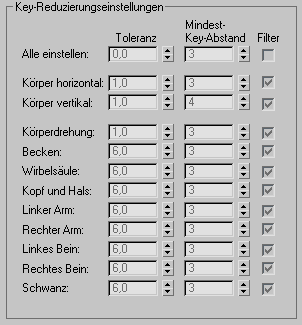
- Toleranz
- Legt die maximale Abweichung als Winkel oder als Positionsangabe für eine Spur fest.
Die Werte für Positionsspuren werden in Umsetzungseinheiten und für Drehspuren in Grad angegeben.
- Mindest-Key-Abstand
- Legt die Mindestzahl an Frames fest, die zwischen den Keys liegen sollen.
Die Toleranz wird zuerst berechnet; mit dem minimalen Key-Abstand wird dann die weitere Key-Reduzierung berechnet.
Bei einem Mindest-Key-Abstand von 10 für die Kopfspur wird sichergestellt, dass zwei gegebene Keys in dieser Spur mindestens 10 Frames Abstand voneinander haben.
- Filter
- Deaktivieren Sie diese Option, wenn die Motion Capture-Daten nicht in eine Spur gefiltert werden sollen. Ist die Option deaktiviert, wird für die betreffende Spur keine Key-Reduktion durchgeführt.
- Alle einstellen
- Alle Spuren werden auf die Werte in diesen Feldern eingestellt.
Durch hohe Werte in diesem Feld können Sie feststellen, wie viel Key-Reduktion möglich ist, ohne die ursprüngliche Bewegung zu verändern.
Bereich "Gliedausrichtung"
Die Scharniergelenke für die Ellbogen und Knie des Bipeds stehen senkrecht zum Dreieck aus Schulter, Ellbogen und Handgelenk bzw. Hüfte, Knie und Knöchel. Mithilfe der Winkel- oder Punktmethode beheben Sie Fehler in den Motion Capture-Daten, die diese Regel verletzen.
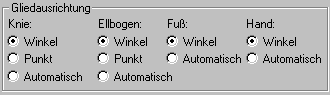
- Winkel Verändert die Position des Knies bzw. Ellbogens, um den Gelenk-Key des Bipeds zu erstellen.
- Punkt Dreht das Dreieck aus Schulter, Ellbogen und Handgelenk bzw. aus Hüfte, Knie und Knöchel, um den Gelenk-Key des Bipeds zu erstellen.
- Automatisch Mit der Option Automatisch wird die Hand- und Fußposition aus den Motion Capture-Daten eingelesen. character studio versetzt dann die Knie und Ellbogen automatisch in eine natürliche Stellung. Bei Markierungsdateien, die auch Lauf- und Gehbewegungen enthalten, können die Daten mit dieser Option fast sofort gesäubert werden, unabhängig davon, wie viele Markierungen verwendet und wohin sie gesetzt wurden.
Bereich "Schauspielerdefinition"

Lädt eine Figurstrukturdatei (.fig) und eine Datei mit einer Stellungsanpassung (.cal), bevor die Markierungsdatei importiert wird. Normalerweise korrigieren Sie eine Markierungsdatei, indem Sie sie importieren und die Biped-Skalierung sowie die Gelenkpositionen relativ zu den Markierungen anpassen. Dann speichern Sie eine .fig- und eine .cal-Datei. Wählen Sie dazu auf dem Rollout "Motion Capture" die Optionen "Schauspieler-Figurstruktur speichern" und "Anpassung der Stellung des Schauspielers speichern". Diese Dateien können dann im Bereich "Schauspielerdefinition" geladen werden, wenn Markierungsdateien importiert werden, die vom gleichen Schauspieler in einer Motion Capture-Sitzung erstellt wurden.
- Figurstruktur
- Lädt eine .fig-Datei.
Durchsuchen Sucht nach einer .fig-Datei.
Verwenden Verwenden Sie die .fig-Datei, um die Markierungsdateien beim Importieren der Markierungsdatei anzupassen.
- Stellung anpassen
- Lädt eine .cal-Datei.
Durchsuchen Sucht nach einer .cal-Datei.
Verwenden Verwenden Sie die .cal-Datei, um die Markierungsdateien beim Importieren der Markierungsdatei anzupassen.
- Parameter laden
- Mit dieser Option laden Sie eine Motion Capture-Parameterdatei (.moc).
- Parameter speichern
- Speichert eine Motion Capture-Parameterdatei (.moc).